Table of contents
如果你无法将RDS许可证添加到Windows Server 2016或2019,并出现 "提供给微软的许可协议数据无效 "的错误,那么请继续阅读下文来解决问题。 该错误" 提供给微软的许可协议数据是无效的 ",在试图在远程授权服务器2016或服务器2019上安装或添加额外的RDS Cals时可能会出现。

在本教程中,你将找到解决 "安装许可证向导 "错误的详细说明:" 提供给微软的许可协议数据无效。 检查你提供的所有信息,做任何必要的修正,然后重新提交你的请求。 如果问题仍然存在,尝试使用不同的连接方法 ."
如何修复:无法向Windows Server 2016/2019添加RDS Cals。
由于以下原因,可能出现 "提供的许可协议数据无效 "的错误。
原因1. 您输入的RDS许可信息不正确。
原因2. 你没有互联网连接。
原因3 TCP端口443(出站)在防火墙上被阻止(端口443需要与微软服务器通信,以激活RDS许可证)。
原因4. 您尝试在服务器上安装不正确的远程桌面服务CAL版本(例如:您尝试在Windows Server 2016上安装RDS Cals for Server 2019)。 要查看RDS CAL版本兼容性,请点击这里。
要解决RDS Cals的安装问题,首先要确认你有一个活跃的互联网连接,而且防火墙上的443端口没有被阻止。*之后,按照下面的方法说明来解决问题。
注意事项。
1.如果你不能修改防火墙设置,请按照方法2或方法3中的说明进行操作。
2.如果RDS许可服务器没有连接到互联网,跳到方法3。
方法1.验证许可证信息。方法2.使用网络浏览器激活RDS Cals。方法3.通过电话激活RDS Cals。 方法1.验证许可证信息。
在 "完成安装许可证向导 "屏幕上,出现了 "提供给微软的许可协议数据无效... "的错误。
1. 点击 溯源 并确保你在前面的屏幕上提供的许可证细节是正确的(许可证程序,授权号码,许可证号码,产品版本,许可证类型,RDS Cals的数量)。
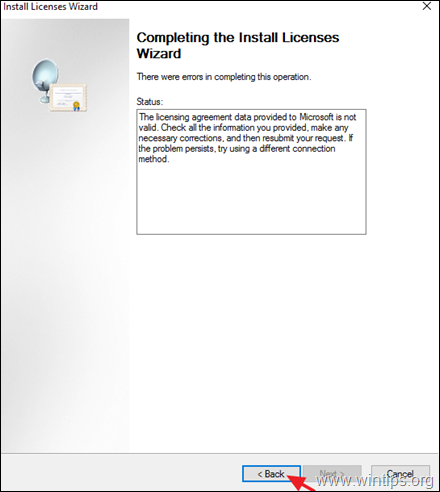
2. 完成后,尝试安装/激活许可证。 如果安装再次失败,则继续使用网络浏览器或通过电话激活许可证。 方法2和3
方法2.使用网络浏览器激活RDS Cals。
解决RDS许可证激活问题的下一个方法,是尝试通过网络浏览器激活许可证。 要做到这一点。
1. 关闭 "安装许可证向导"。
2. 右键点击服务器,选择 财产 .
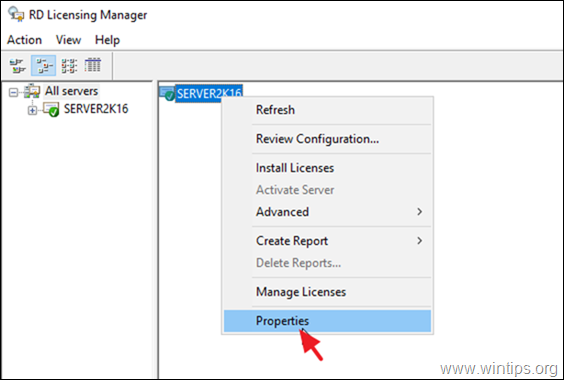
3. 改变 连接方法 至 网络浏览器 并点击 好的。
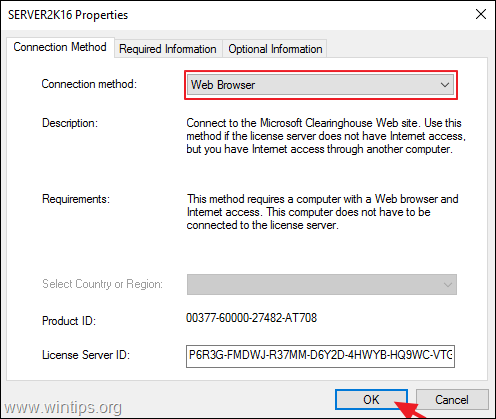
4. 在服务器名称上点击右键,选择 安装许可证 .
5. 点击 下一页 在第一个屏幕上。
6. 在下一个屏幕上。
a. 选择许可证服务器ID,右击它并选择 拷贝 (或按CTRL + C)。
b. 点击屏幕上的超链接,在浏览器中打开它。

7. 选择 安装客户访问许可证 并点击 下一步。
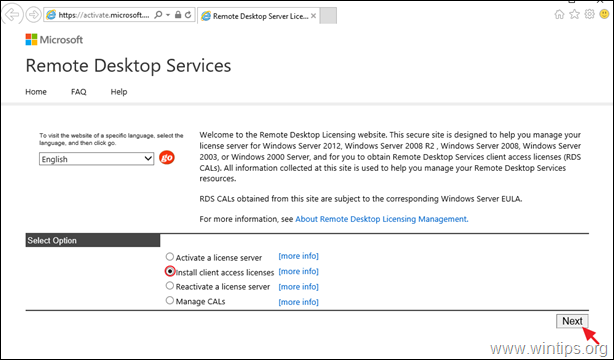
8. 在下一个屏幕上,执行以下操作并点击 下一页 :
a. 粘贴许可证服务器ID。
b. 选择许可证程序。
c. 输入你的公司名称。
d. 选择你的国家/地区。
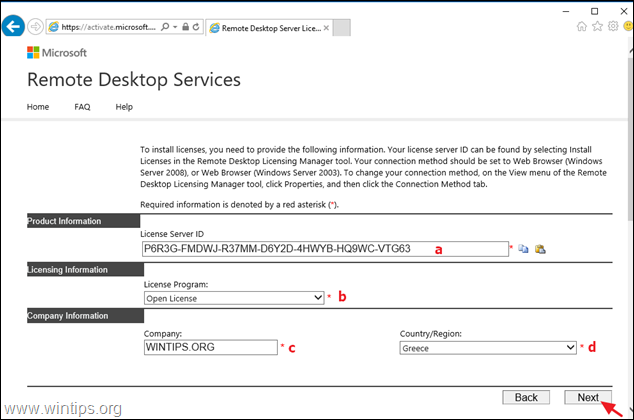
9. 现在提供以下信息并点击 下一页 :
a. 产品类型。
b. 你所购买的RDS许可证的数量(例如 "10")。
c. 授权书编号
d. 许可证号码。
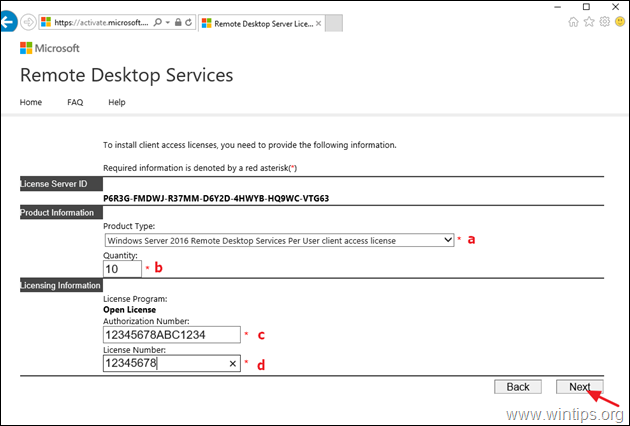
10. 在下一个屏幕上,审查你提供的信息,并点击 下一步。
11. 最后 拷贝 和 粘贴 产生的 许可证密钥包ID 从远程许可网站到 "安装许可证向导",然后点击 下一页 如果激活再次失败,那么继续通过电话激活RDS许可证(方法3)。
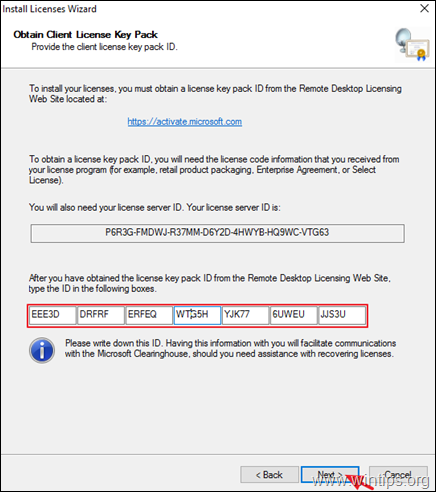
方法3.通过电话激活RDS Cals。
在Windows Server 2016或Windows Server 2019上安装和激活RDS许可证的最终方法是使用你的电话。 要做到这一点。
1. 右键单击服务器的名称,选择 属性。
2.改变 的 连接方法 至 电话 然后选择你的 国家/地区。 完成后,点击 好的。
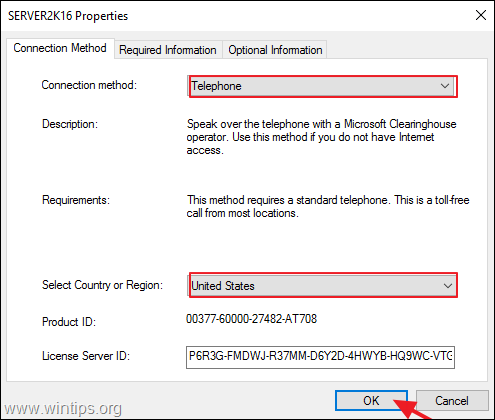
3. 点击 下一页 在第一个屏幕上。
4. 现在,拨打所显示的电话号码*,然后按照你听到的指示与微软技术支持部门的人交谈。
注:最新的电话号码列表,见https://www.microsoft.com/en-us/licensing/existing-customer/activation-centers。
5. 当你这样做时,提供所有将被要求的必要信息(电子邮件、姓名、RDS授权号码和许可证号码),然后提供屏幕上出现的许可证服务器ID(35位数字)。
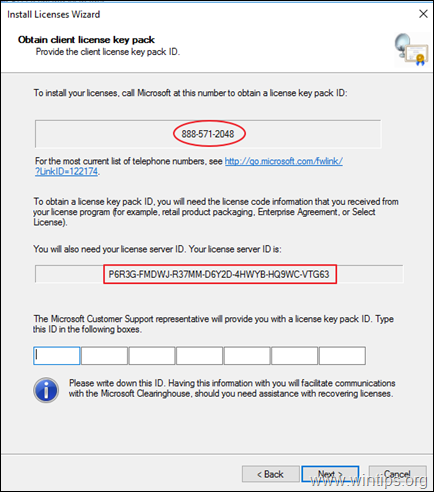
6. 最后输入提供给你的许可包ID,并点击 下一页 来完成RDS Cals的激活。
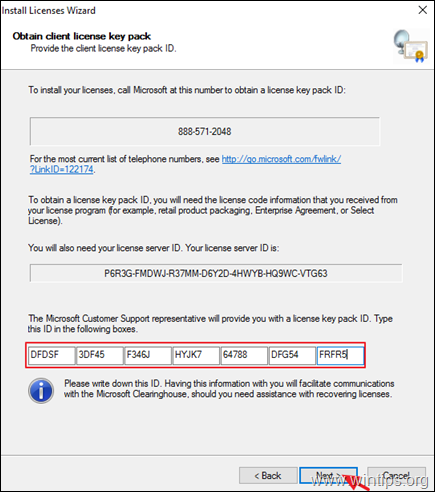
就是这样!哪种方法对你有效?
如果本指南对你有帮助,请留下你的经验评论,让我知道。 请喜欢并分享本指南以帮助他人。

Andy Davis
A system administrator s blog about Windows





